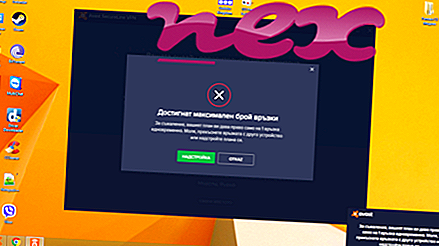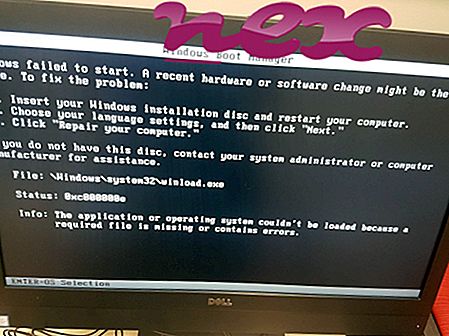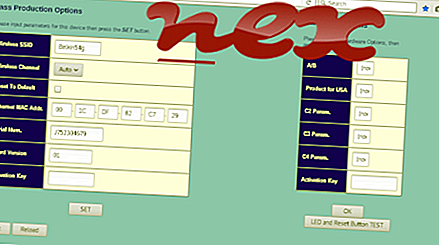Postupak poznat kao uobičajeni pokretački sustav datoteka datoteka pripada Microsoftovom operativnom sustavu Microsoft Windows (www.microsoft.com).
Opis: Izvorni CLFS.sys važan je dio sustava Windows i rijetko uzrokuje probleme. CLFS.sys nalazi se u mapi C: \ Windows \ System32. Poznate veličine datoteka u sustavu Windows 10/8/7 / XP su 244.152 bajta (50% svih pojava), 250.560 bajtova, 249.408 bajtova ili 247.352 bajta.
Upravljački program može se pokrenuti ili zaustaviti iz Usluga na upravljačkoj ploči ili pomoću drugih programa. Datoteka je sistemska datoteka sustava Windows. To je datoteka s potpisom Microsofta. Program nema vidljiv prozor. Datoteka CLFS.sys certificirana je od strane pouzdane tvrtke. Čini se da je CLFS.sys komprimirana datoteka. Stoga je tehnička ocjena sigurnosti 0% opasna .
Deinstalacija ove varijante: Ako imate problema s CLFS.sys, možete učiniti sljedeće:1) deinstalirajte Microsoft Windows softver putem upravljačke ploče Windows / Dodavanje ili uklanjanje programa (Windows XP) ili Programi i značajke (Windows 10/8/7)
2) potražite pomoć na web mjestu www.microsoft.com.
Ako se CLFS.sys nalazi u mapi C: \ Windows \ System32 \ vozači, sigurnosna ocjena je 0% opasna . Veličina datoteke je 279.384 bajta (50% svih pojava) ili 275.352 bajta. Datoteka CLFS.sys je datoteka sa sustavom Windows. Datoteka je datoteka s potpisom Microsofta. Program nema vidljiv prozor. Čini se da je CLFS.sys komprimirana datoteka.
Važno: Neki se zlonamjerni softver kamuflira kao CLFS.sys. Stoga biste trebali provjeriti postupak CLFS.sys na računalu kako biste vidjeli postoji li prijetnja. Preporučujemo Upravitelj sigurnosnih zadataka za provjeru sigurnosti vašeg računala. Ovo je bio jedan od najboljih izbora za Washington Post i PC World .
Čisto i uredno računalo ključni je zahtjev za izbjegavanje problema s CLFS-om. To znači pokretanje skeniranja zlonamjernog softvera, čišćenje tvrdog diska pomoću 1 cleanmgr i 2 sfc / scannow, 3 programa za deinstaliranje koji vam više nisu potrebni, provjera programa za automatsko pokretanje (pomoću 4 msconfig) i omogućavanje automatskog ažuriranja 5 programa Windows. Uvijek se sjetite vršiti sigurnosne kopije ili barem postaviti točke vraćanja.
Ako imate stvarni problem, pokušajte se prisjetiti zadnje stvari koju ste učinili ili posljednje što ste instalirali prije nego što se problem prvi put pojavio. Koristite naredbu 6 resmon da prepoznate procese koji uzrokuju vaš problem. Čak i za ozbiljnije probleme, umjesto da ponovno instalirate Windows, bolje je popraviti instalaciju ili, za Windows 8 i novije verzije, izvršiti naredbu 7 DISM.exe / Online / Cleanup-image / Restorehealth. To vam omogućuje popravak operativnog sustava bez gubitka podataka.
Kako bi vam pomogao da analizirate proces CLFS.sys na vašem računalu, sljedeći se programi pokazali kao korisni: Sigurnosni upravitelj zadataka prikazuje sve tekuće zadatke operativnog sustava Windows, uključujući ugrađene skrivene procese, kao što su nadzor tipkovnice i preglednika ili unosi Autostart. Jedinstvena ocjena sigurnosnog rizika ukazuje na vjerojatnost da će proces biti potencijalni špijunski softver, malware ili trojanski virus. B Malwarebytes Anti-Malware otkriva i uklanja špijunski softver, adware, trojance, keyloggere, malware i tragače sa vašeg tvrdog diska.
Povezana datoteka:
srvnet.sys defmgr.exe samsungmagician.exe CLFS.sys ltmoh.exe speeddial.dll rslggr.exe tintsetp.exe tbzone.dll coccoccrashhandler.exe ticnotabsbho111217.dll